Steam Manager Achievement — специальная программа для получения и управления достижениями. С ее помощью можно не только открыть доступ к карточкам и особым настройкам игры, но и внести изменения в счетчик часов.
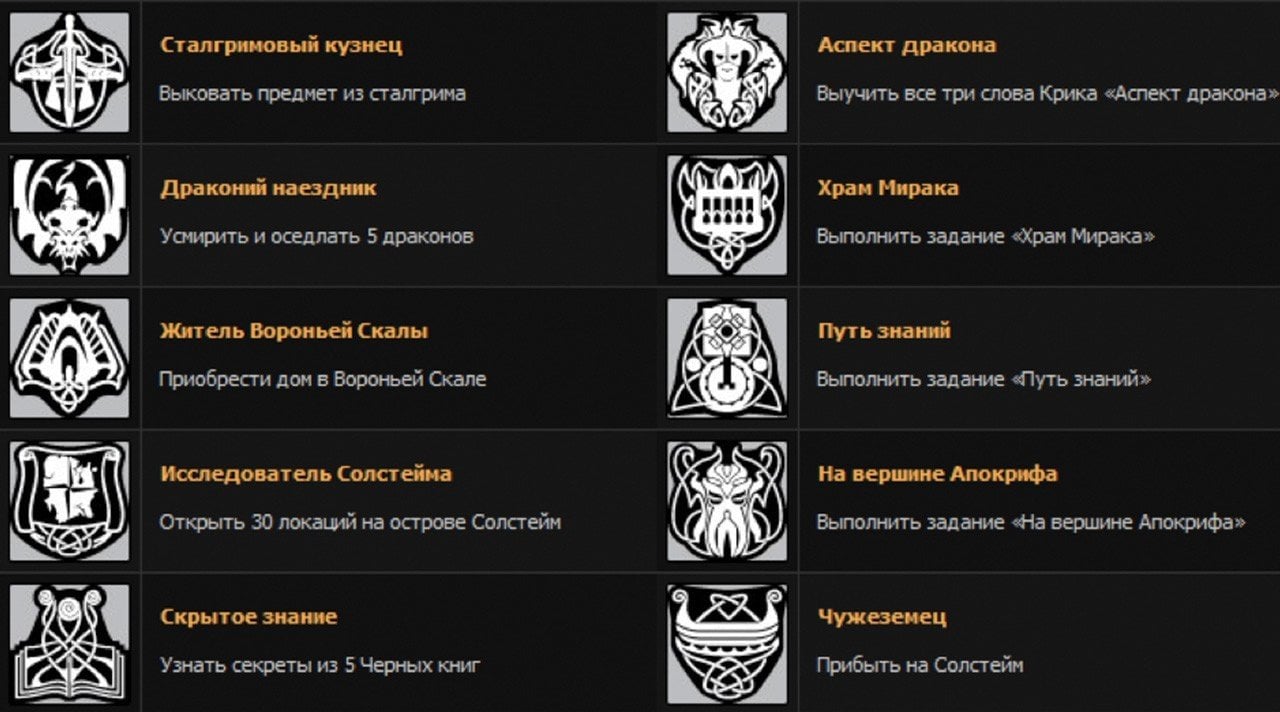
Важные детали
Перед тем, как мы расскажем про использование такого чит-софта — поговорим про его особенности. Во-первых, стоит понимать, что эта программа вносит корректировки в аккаунт игрока. Так что, теоретически, можно нарваться на бан от Valve. Но такого пока не происходило, либо никто из игроков это не афишировал.
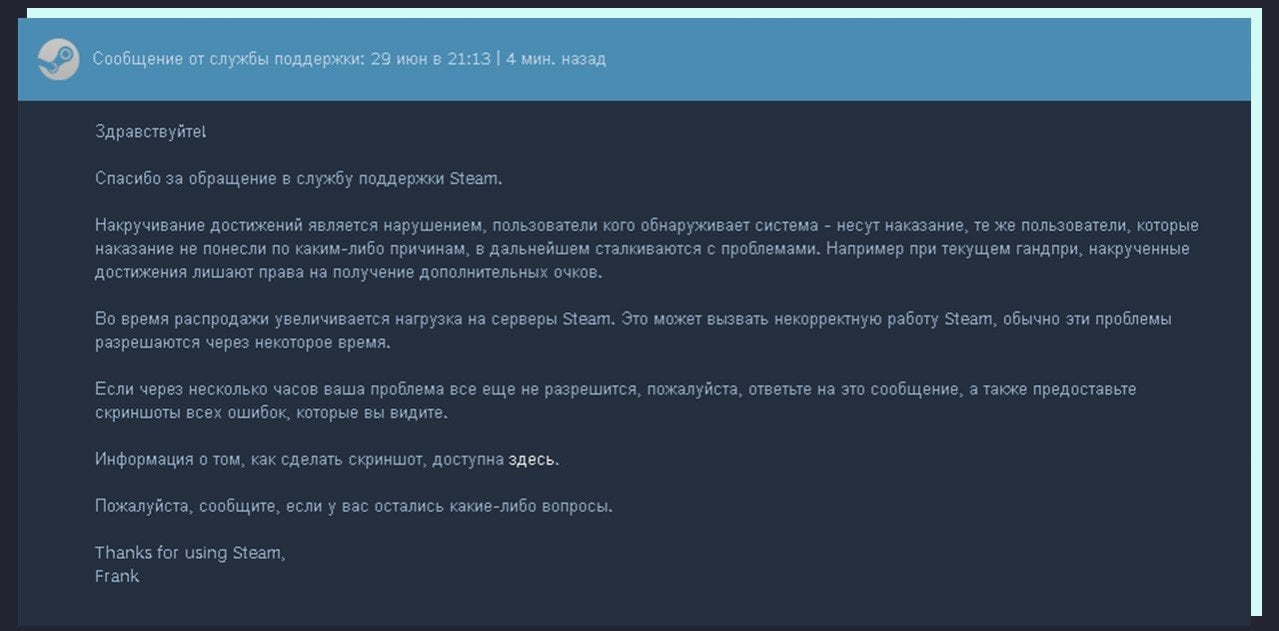
Во-вторых, никакой реальной пользы софт не дает. Наличие ачивок или большого количества часов в игре — моральное удовольствие и не более того. А сама программа абсолютно бесплатна и создавалась как инструмент для разработчиков.
В-третьих, причастен к появлению софта человек с никнеймом Rick. И сейчас лучше всего качать программу только с его страницы на Github, где и представлена официальная версия. В ином случае есть шанс потерять аккаунт.
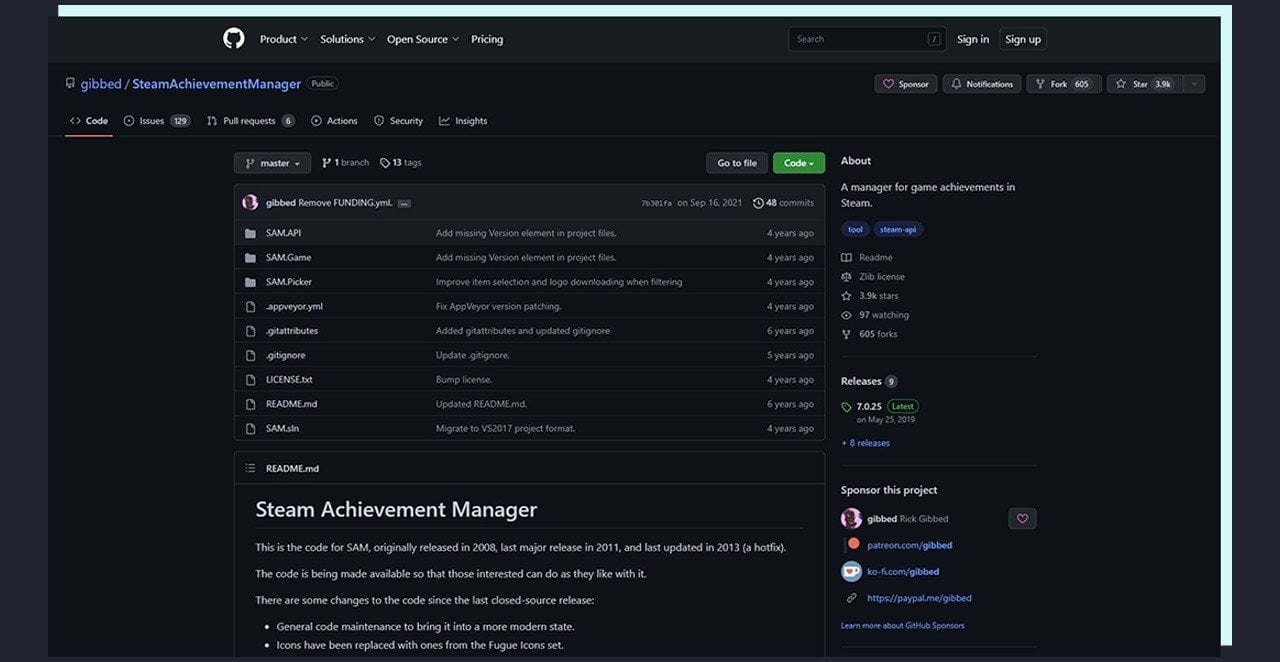
Как пользоваться SAM
На самом деле, не понадобится какой-то особой инструкции. Чтобы начать работу с SAM, нужно скачать его и установить. После чего запустить софт и Steam одновременно. Теперь можно дважды нажать на игру в меню и перейти к изменениям.
Чтобы получить достижения — выберите нужные и нажмите на Store. Вряд ли мы сможем подробно объяснить, как найти кнопку, ведь версия программы и ее содержимое очень часто обновляются. Но обычно она в верхнем правом углу.
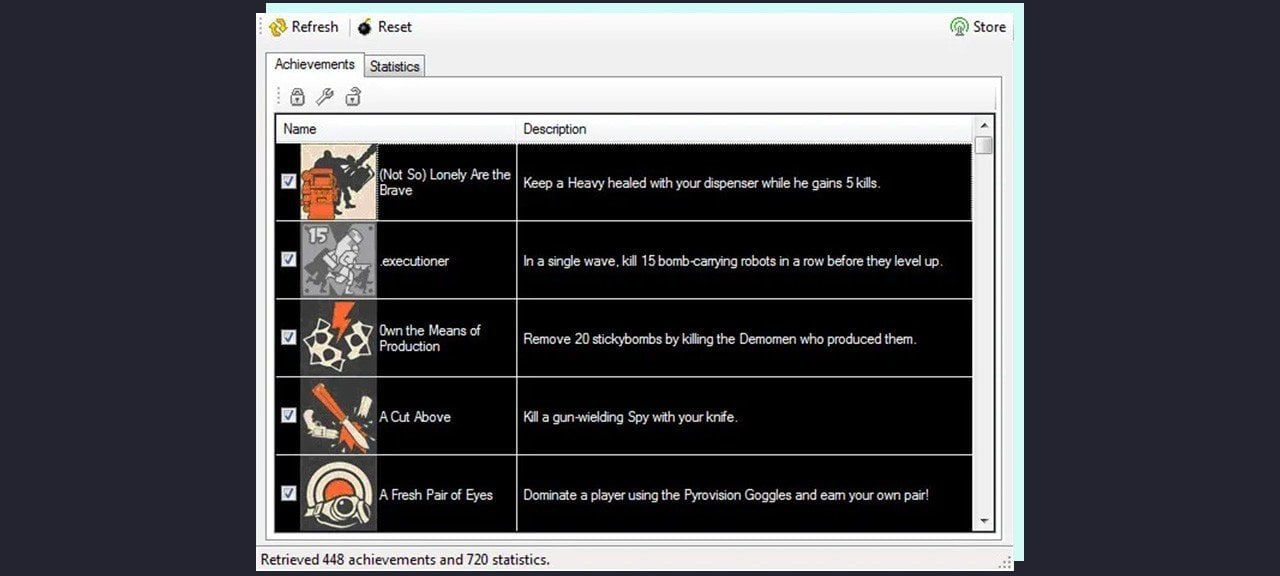
Как установить и настроить Steam Manager Achievement
Перед тем, как перейти к установке, скачайте Microsoft. NET Framework 3.5. Желательно делать это именно с официального сайта, чтобы избежать вирусов. После скачивания просто установите пакет и следуйте дальнейшей инструкции.
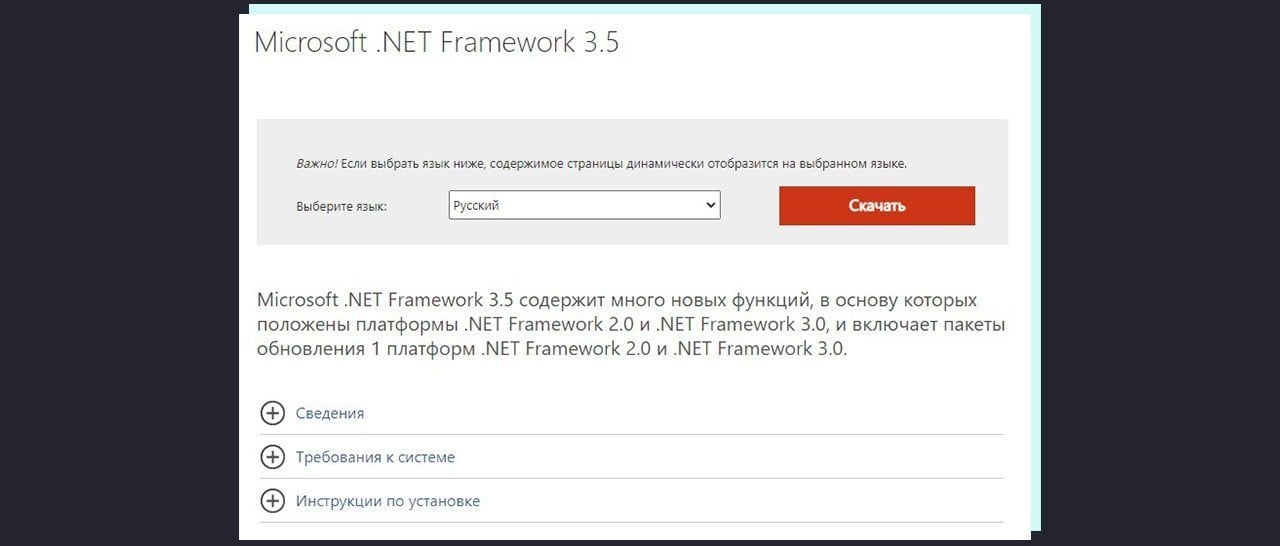
- Скачайте версию Steam Manager Achievement 2020 года.
- Откройте архив и проверьте наличие файлов SAM.API.dll, SAM.Game.exe и SAM.Picker.exe.
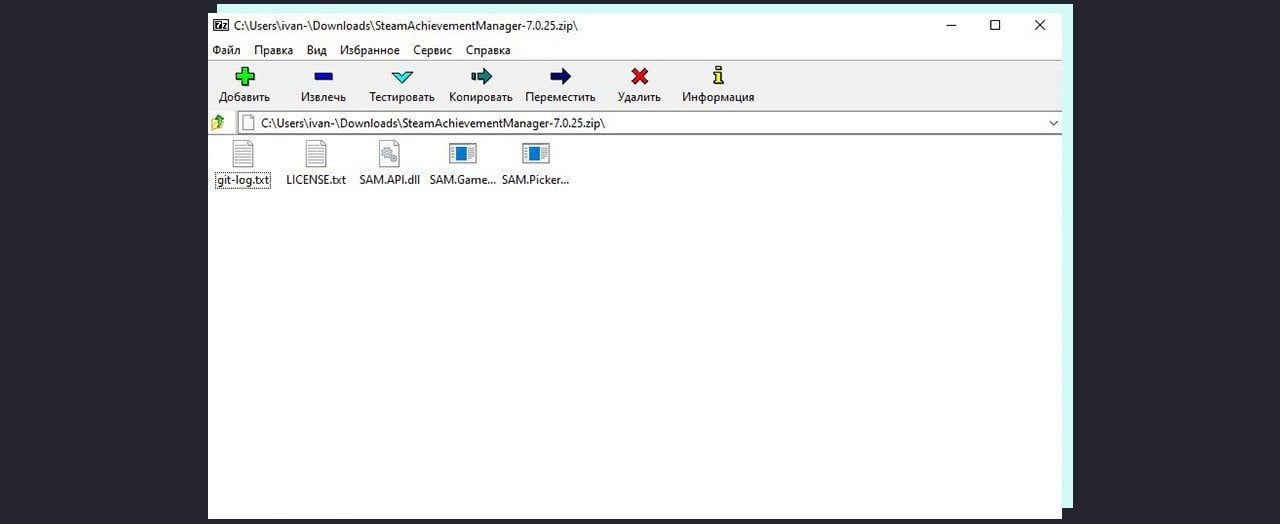
- Распакуйте архив в любое место, кроме корневой папки Steam.
- Откройте торговую площадку, если еще не сделали это ранее.
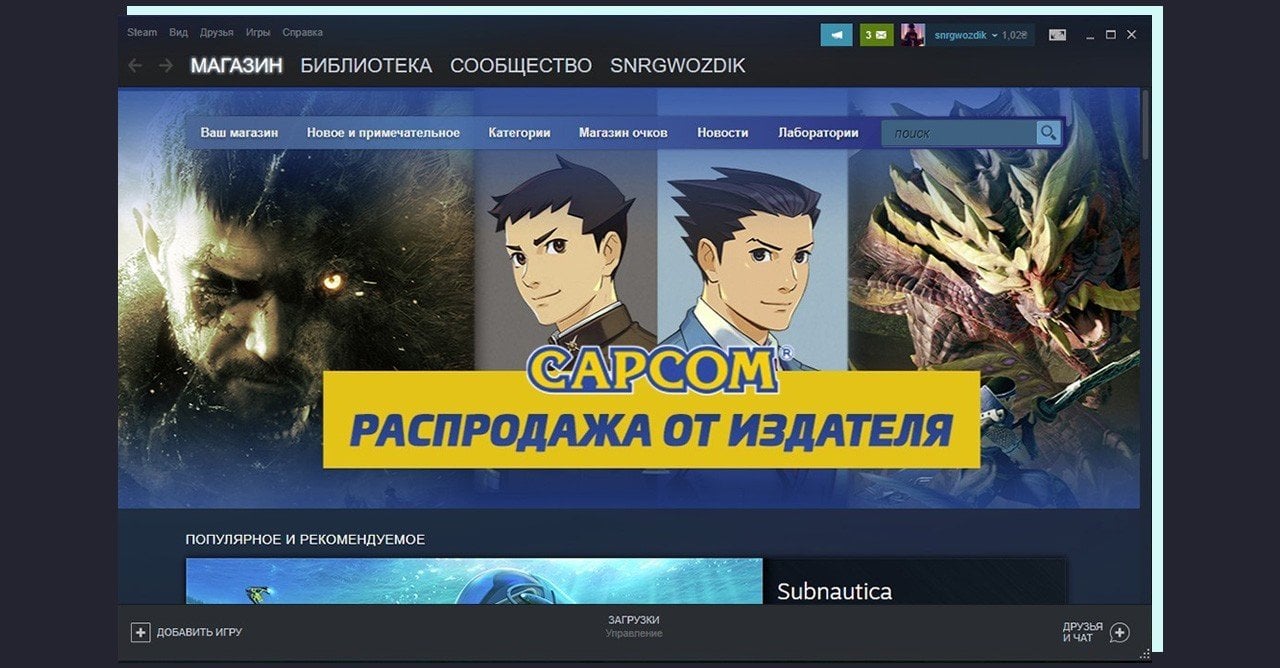
- Закройте все запущенные игры. Иначе можно нарваться на VAC-бан. Такой шанс очень минимален, но лучше не рисковать аккаунтом.
- Теперь, когда все шаги выполнены, запустите SAM.Picker.exe.
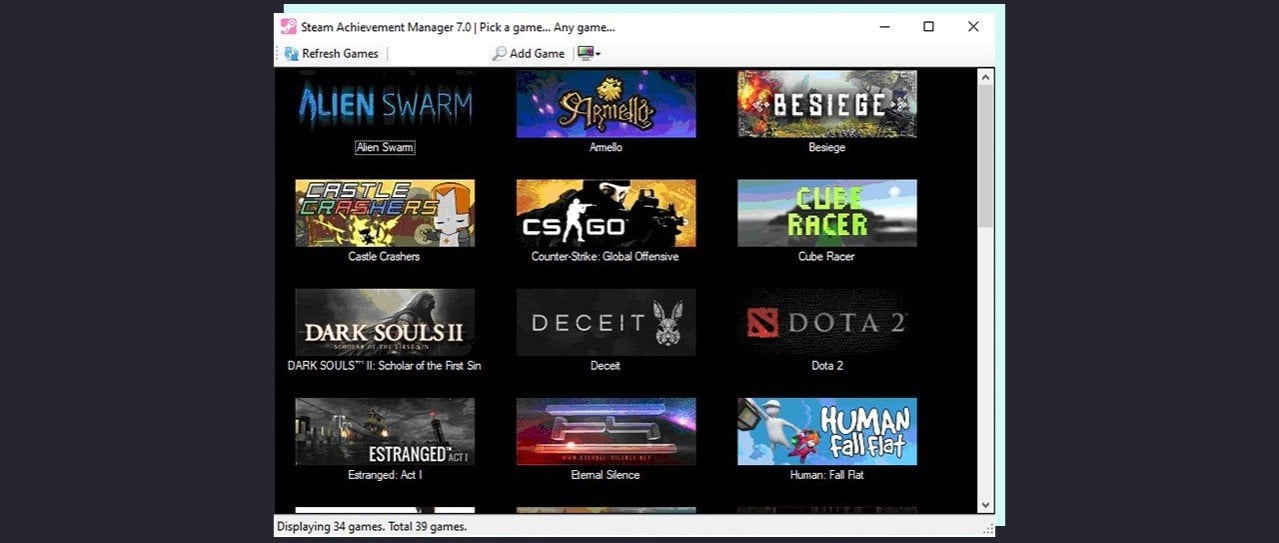
Если все было сделано правильно, в программе появился список наиболее популярных игр. В нем вы можете выбрать одну из них с помощью левой кнопки мыши. Или же выбрать другую игру через окно поиска. Для этого нажмите на Add Game, а после введите ее название или номер.
Чтобы узнать ID игры, откройте ее официальную страницу в Steam. В адресе сайта есть набор цифр, сразу после «https://store.steampowered.com/app/». Именно он вам и нужен.
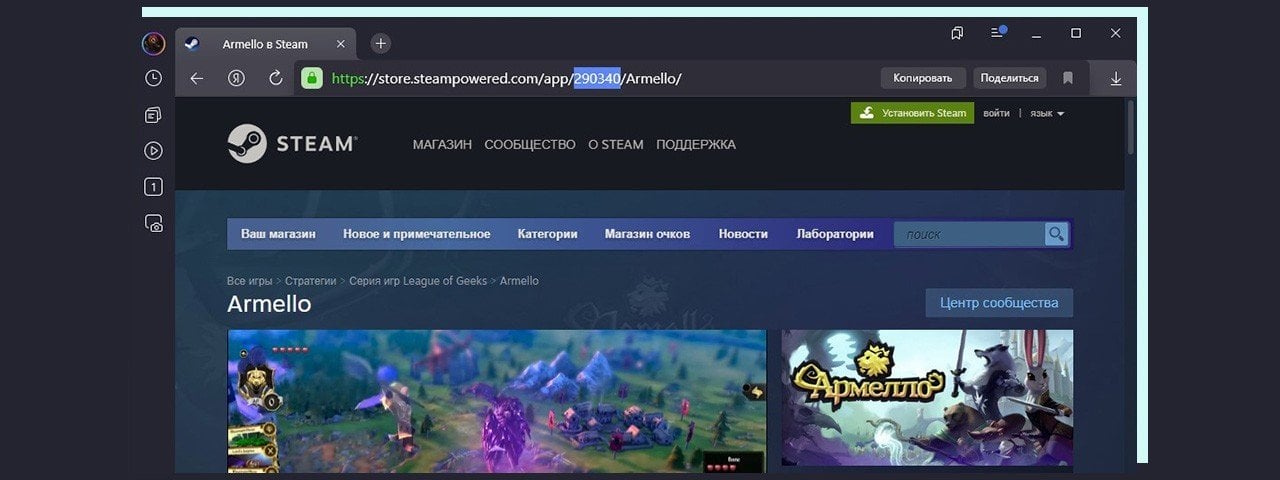
Как только вы открыли окно с достижениями игры, выполните следующие шаги:
- Нажмите на картинку замка, если хотите сразу разблокировать все ачивки. Если же нет — поставьте отметки около нужных вам достижений.
- Нажмите на пункт Store, вверху справа.
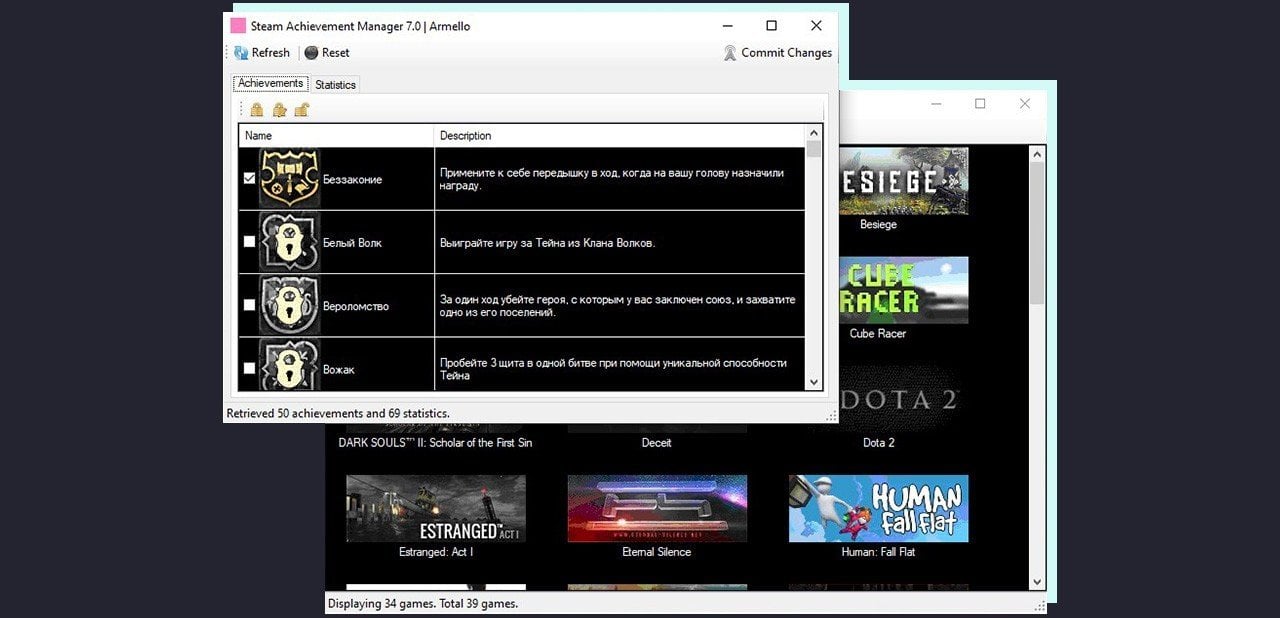
Перед вами откроется окно, в котором будет показано, сколько достижений разблокировано на данный момент.
Подождите немного, пока они все не откроются. Поздравляем, achievement unlocked!
Как получить карточки в Steam Achievement Manager
Многих интересует, как получить карточки в SAM. Для этого нужно выбрать желаемую игру из списка и подождать полчаса. После этого появится первая карточка. Суть в том, что все это время Achievement Manager будет отображать, якобы вы играете в выбранное приложение.
Только учтите, не выйдет получить карточки в игре, которой нет на аккаунте Steam. Так же, как и накрутить в ней время.
Частые вопросы
Ну и под конец мы разберем пару важных моментов, с которыми часто возникают проблемы у пользователей.
- Если SAM не видит какую-либо игру — перезапустите программу и повторите все шаги заново. Это может решить проблему. Но если нет, попробуйте очистить кэш или закрыть процессы через «Диспетчер задач».
- Учтите, Steam Achievement Manager нельзя открывать, если у вас есть запущенные процессы: hl2.exe, dota2.exe, css.exe и другие. Это также касается любых других программ на движке Source. В таком случае легко можно поймать бан.
- Если запустить программу в несколько окон — время ожидания сократится.
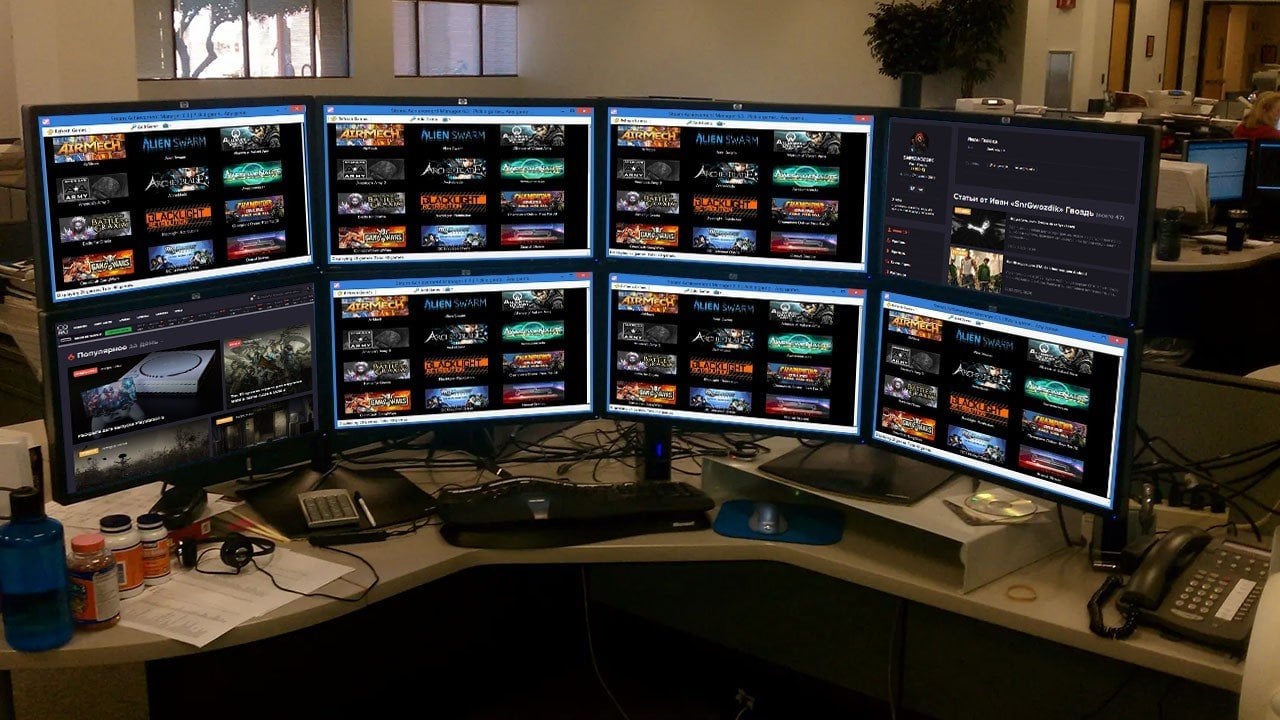
Надеемся, наша статья помогла вам разобраться в SAM и получить желаемые достижения. Будьте аккуратны в использовании подобных софтов и не нарвитесь на вирусы или бан. Все-таки, не хочется потерять аккаунт с кучей купленных игр и инвентарем. А если у вас остались какие-то вопросы — посмотрите видео про Achievement Manager:
Советуем также обратить внимание и на другие наши статьи.
Читайте также:
Заглавное фото: makeuseof.com


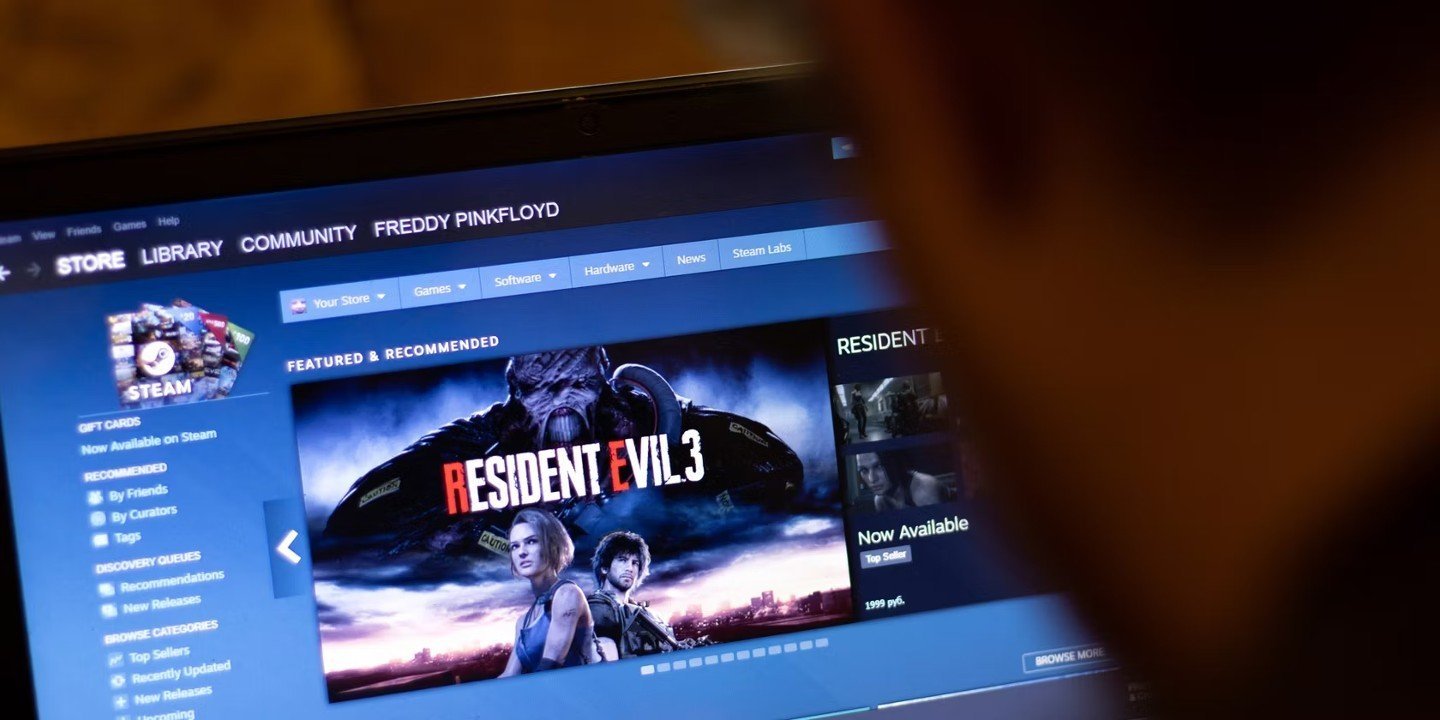
 Иван «SnrGwozdik» Гвоздь
Иван «SnrGwozdik» Гвоздь



















0 комментариев